집 >운영 및 유지보수 >창문 운영 및 유지보수 >Win10에서 작업 표시줄 색상을 변경하는 방법
Win10에서 작업 표시줄 색상을 변경하는 방법
- 王林원래의
- 2021-04-26 14:49:1927766검색
win10 작업 표시줄 색상을 수정하는 방법은 다음과 같습니다. 먼저 시작 아이콘을 클릭하여 설정을 연 다음 개인 설정 옵션을 입력하고 색상 열로 전환합니다. 마지막으로 원하는 작업 표시줄 색상을 선택하고 [시작 메뉴, 작업 표시줄, 작업 센터]를 확인합니다. 옵션.

이 기사의 운영 환경: windows10 시스템, thinkpad t480 컴퓨터.
구체적인 방법은 다음과 같습니다.
먼저 컴퓨터 왼쪽 하단에 있는 Microsoft 버튼을 클릭합니다. 팝업 인터페이스에서 설정을 클릭합니다.
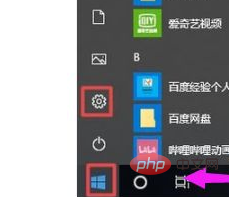
설정을 입력한 후 개인 설정을 클릭하세요.
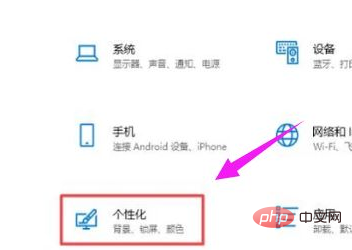
팝업 인터페이스에서 색상을 클릭하세요.
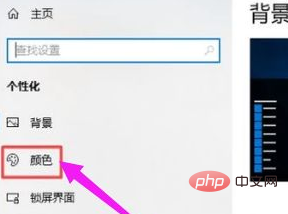
클릭하여 색상을 선택하세요.
마지막으로 인터페이스를 풀다운하고 "시작" 메뉴, 작업 표시줄, 알림 센터를 확인하여 색상을 변경합니다.
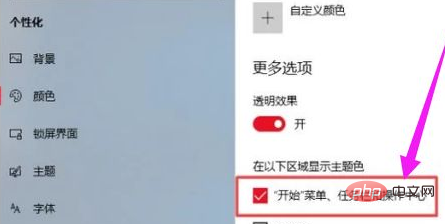
무료 학습 동영상 공유: php 튜토리얼
위 내용은 Win10에서 작업 표시줄 색상을 변경하는 방법의 상세 내용입니다. 자세한 내용은 PHP 중국어 웹사이트의 기타 관련 기사를 참조하세요!
성명:
본 글의 내용은 네티즌들의 자발적인 기여로 작성되었으며, 저작권은 원저작자에게 있습니다. 본 사이트는 이에 상응하는 법적 책임을 지지 않습니다. 표절이나 침해가 의심되는 콘텐츠를 발견한 경우 admin@php.cn으로 문의하세요.

